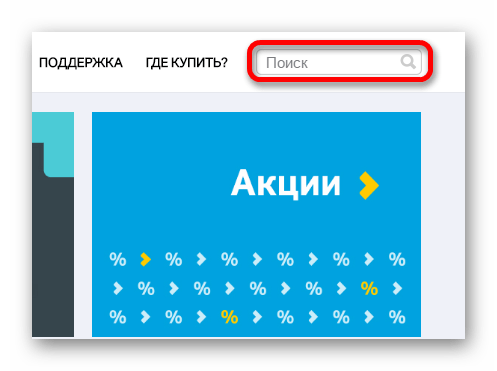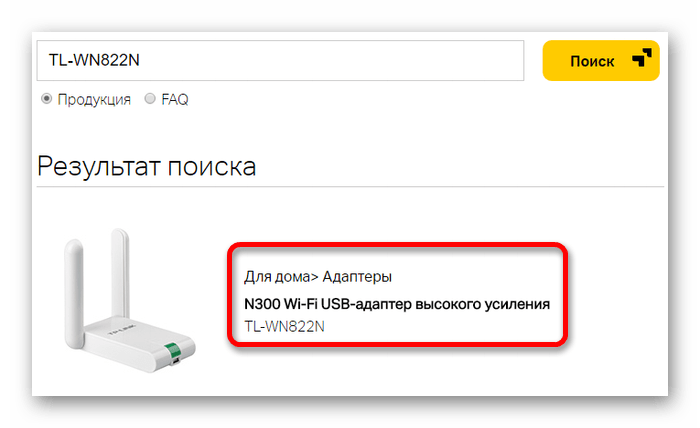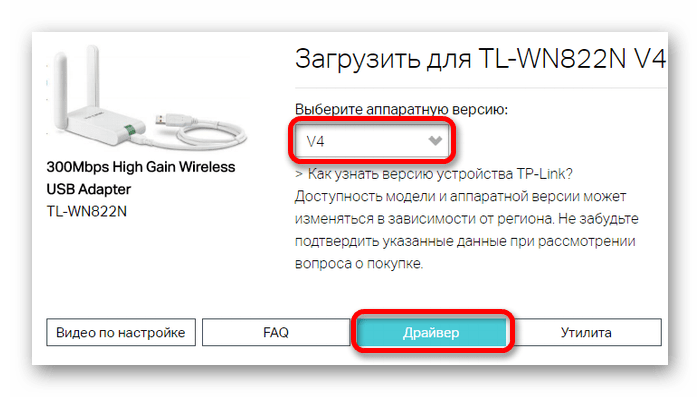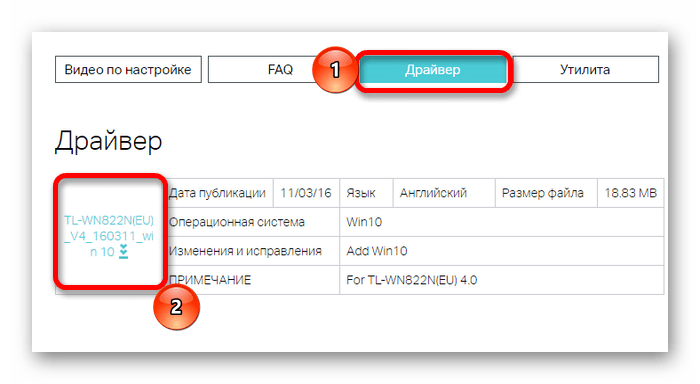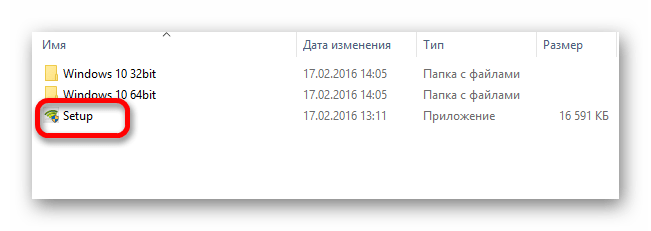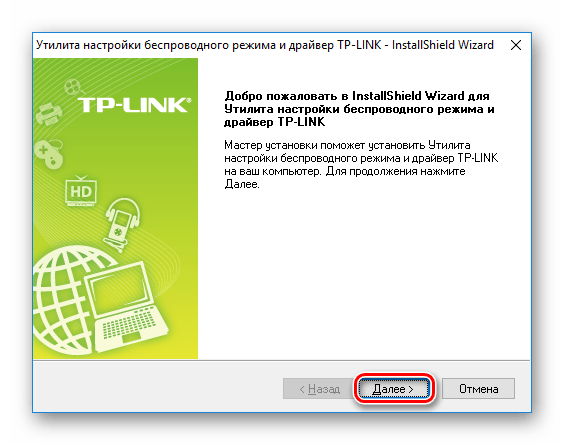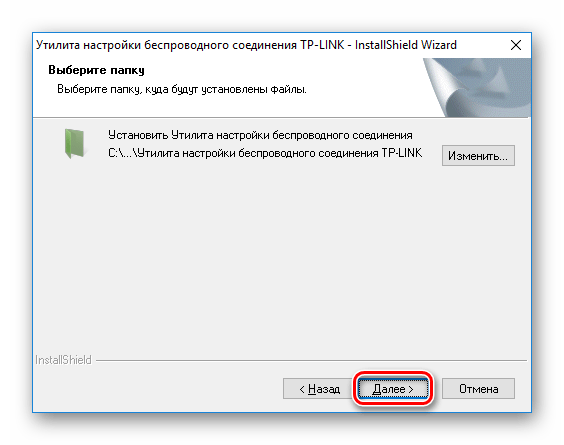Драйверы
|
TL-WN822N(UN)_V6_181022_Win |
Загрузить | |
|---|---|---|
| Дата публикации: 2022-04-13 | Язык: Английский | Размер файла: 43.11 MB |
|
Операционная система : WinXP/Win7/Win8/Win8.1/Win10 |
||
|
1. Для TL-WN822N 5.0/6.0 |
|
TL-WN822N(UN)_V6_190904_Mac 10.14 |
Загрузить | |
|---|---|---|
| Дата публикации: 2022-04-13 | Язык: Английский | Размер файла: 8.83 MB |
|
Операционная система : [MAC]10.14 |
||
|
1. Для TL-WN822N 5.0/6.0. |
|
TL-WN822N(UN)_V6_191211_Mac10.15 |
Загрузить | |
|---|---|---|
| Дата публикации: 2022-04-13 | Язык: Английский | Размер файла: 9.74 MB |
|
Операционная система : Win2000/XP/2003/Vista/7/8/8.1/10/Mac/Linux |
||
|
1. Для macOS 10.15. |
|
TL-WN822N(UN)_V6_181022_Mac |
Загрузить | |
|---|---|---|
| Дата публикации: 2022-04-13 | Язык: Английский | Размер файла: 24.95 MB |
|
Операционная система : Mac OS X10.8_10.13 |
||
|
1. Для TL-WN822N 5.0/6.0. |
|
TP-Link_Installer_Mac 10.15_Beta |
Загрузить | |
|---|---|---|
| Дата публикации: 2019-11-22 | Язык: Многоязычный | Размер файла: 9.61 MB |
|
Операционная система : Mac OS 10.15 |
||
|
1. Для Mac OS 10.15. Примечание: Эта версия драйвера является бета-версией. |
Видео по настройке
-
TP-Link Wireless Adapter Setup and Installation Video (for Windows)
-
TP-Link Wireless Adapter Troubleshooting Video(for Windows)
-
TP-Link Wireless Adapter Setup and Installation Video (for Mac OS)
У компании TP-Link есть много хороших Wi-Fi адаптеров, которые можно использовать для подключения к беспроводным сетям на стационарных компьютерах и ноутбуках. Модель TL-WN822N отлично подходит именно для ПК. Особенно, если вам нужен производительный адаптер с хорошим приемом сигнала. С ноутбуками его так же можно использовать, но он не очень компактный. По сравнению с тем же TP-Link TL-WN725N. Но более быстрый и мощный. Да и Wi-Fi лучше будет ловить.
Я считаю, что для стационарного компьютера TP-Link TL-WN822N вообще идеальный вариант. Он подключается через USB кабель, который идет в комплекте. Кабель длинной 1,5 метра. Это позволяет вывести адаптер на стол, для еще лучшего приема. Кабель качественный (по сравнению с дешевыми удлинителями), что так же хорошо сказывается на работе самого адаптера.
Из технических характеристик я хочу выделить скорость Wi-Fi сети до 300 Мбит/с и две внешние антенны мощностью 3dBi. Благодаря внешним антеннам, мы получаем сильный и стабильный прием Wi-Fi сигнала. Есть режим SoftAP – можно раздавать интернет по Wi-Fi.
Сам адаптер выполнен из белого пластика. Антенны складываются. Есть кнопка QSS для быстрого подключения к Wi-Fi сетям. Приятно, что снизу сделали резиновые ножки, благодаря которым адаптер не скользит и устойчиво стоит на столе.
В основном, при установке и настройке Wi-Fi адаптеров, возникают проблемы с драйверами и совместимостью с разными версиями Windows. В этой статье я покажу, как найти драйвер для TP-Link TL-WN822N вашей аппаратной версии. Так же мы рассмотрим разные неполадки: когда адаптер не работает, или не видит Wi-Fi сети.
Это достаточно популярная модель, которая уже очень давно на рынке. Есть уже 5 аппаратных версий этого адаптера. И в отзывах есть много информации, из которой можно понять, будет ли работать этот адаптер например в Windows 10, какая аппаратная версия нужна, какой драйвер скачать и т. д.
И прежде чем перейти к настройке, я хочу разобрать именно в аппаратных версиях и совместимости с Windows 10, Windows 8, Windows 7 и Windows XP.
Чтобы узнать аппаратную версию TL-WN822N, нужно посмотреть на наклейку снизу адаптера.
Как видите, у меня самая первая версия (Ver: 1.0). Если вы только купили адаптера, или собираете покупать, то у вас будет уже новая аппаратная версия. Можете уточнить у продавца, какой аппаратной версии у них адаптеры.
Рассмотрим все более подробно:
- Ver: 5.0 – Самая новая версия. Насколько я понял, она еще массово не продается (на момент написания статьи). На сайте TP-Link, пока что для этой версии есть драйвера только для Mac OS.
- Ver: 4.0 – Есть поддержка всех версий Windows. Только для четвертой аппаратной версии, на сайте есть драйвера специально для Windows 10.
- Ver: 3.0 – Так же работает во всех версиях Windows (Vista/XP/7/8/8.1). Несмотря на то, что нет возможности скачать драйвер для Windows 10, все отлично работает. Сразу после подключения «десятка» сама устанавливает необходимый драйвер. Судя по отзывам, я не проверял.
- Ver: 2.0 и 1.0 – Уже старые версии TL-WN822N, которых в продаже скорее всего нет. Есть официальная поддержка Windows XP, Vista, 7 и 8 (только V2). В Windows 10 так же все работает. Но драйвер нужно искать и устанавливать вручную. Это не сложно.
Важно понимать одну вещь: не обязательно нужен драйвер именно для адаптера. Каждый адаптер работает на определенном чипсете. И достаточно найти и установить драйвер именно на этот чипсет.
Подключение и установка драйвера на TP-Link TL-WN822N
Подключается все просто. Примерно вот так:
Ждем секунд 15 и смотрим, не определила ли система адаптер автоматически. Как я уже писал выше, Windows 10 сама может установить драйвер. Должен появится значок Wi-Fi сети (справа, внизу). Это значит, что вы можете подключаться к Wi-Fi сетям. Или можете проверить в диспетчере устройств. Если там появился Wireless Network Adapter, WLAN, или 802.11, то все отлично, больше ничего не нужно устанавливать.
Если адаптер определился, но не видит Wi-Fi сети (красный крестик на значке), то смотрите решение в конце статьи.
Загрузка драйвера с сайта TP-Link, или установка с диска
Не забывайте, что в комплекте с адаптером идет диск. На нем есть драйвера для определенной аппаратной версии. И их можно оттуда установить. Но лучше, конечно, скачать все с официального сайта. Там всегда самые новые драйвера.
Необходимо перейти по ссылке http://www.tp-linkru.com/download/TL-WN822N.html
Выбрать свою аппаратную версию (как ее определить, я показывал выше в этой статье) и перейти на вкладку «Драйвер».
Скачайте необходимый драйвер. В зависимости от установленной у вас операционной системы.
Для установки просто запустите файл Setup.exe из загруженного архива.
Если нет файла Setup.exe:
- Необходимо извлечь файлы (папку) из архива.
- Зайти в диспетчер устройств и нажать правой кнопкой мыши на адаптер, который будет определен скорее всего как «Другое устройство» (Сетевой контроллер, USB2.0 WLAN) и выбрать «Обновить драйвер».
- Выбрать пункт «Выполнить поиск драйверов на этом компьютере».
- Указать путь к папке с драйверами и нажать «Далее».
Если драйвер подходит, то он будет установлен.
Если адаптер не определяется и нет драйверов (для Windows 10)
Теперь мой случай. Адаптер TP-Link TL-WN822N у меня первой аппаратной версии (Ver: 1.0). На компьютере установлена Windows 10. Сразу после подключения ничего не произошло. Адаптер был определен как «USB2.0 WLAN» и соответственно не работал.
Открываем свойства этого устройства и копируем ИД оборудования.
Ищем драйвер на сайте https://devid.info/ru/. Загружаем его и устанавливаем. Только я строчку для поиска сократил до «USB\VID_0CF3&PID_1002&». Иначе не находит. Оставляем только значение VID и PID.
Я не буду все подробно показывать, так как писал об этом в статье: сетевой контроллер и USB2.0 WLAN. Как скачать драйвер и что это такое.
У меня все заработало. Подошел драйвер «56969_TL-WN821N_WN822N_100629» (TP-LINK Wireless N Adapter).
И даже самый старый TL-WN822N (еще Ver: 1.0) заработал в Windows 10.
С установкой разобрались.
Что делать, если TL-WN822N не работает, не видит Wi-Fi сети
Что касается проблемы, когда после установки и настройки адаптера не отображаются доступные Wi-Fi сети, и когда окно утилиты TP-Link неактивно (если вы ее устанавливали), то это решается запуском службы автонастройки WLAN. И об этом я писал в статье: адаптер TP-Link не видит сеть, не подключается к Wi-Fi, неактивно окно утилиты. Там все очень подробно расписано. Когда TL-WN822N не видит сети, то просто запускаем службу WLAN и все заработает.
Многие пишут, что адаптер не работает. Здесь уже нужно разбираться. Сразу смотрите, есть ли он в диспетчере устройств. Если определяется с желтым значком, то ищите необходимый драйвер. Если вообще не определяется, то проверьте подключение, кабель, подключите его к другому компьютеру. Нужно найти причину.
Ну и напоследок информация для тех, кто собирается раздавать Wi-Fi через TP-Link TL-WN822N. Если вы устанавливали фирменную утилиту, то попробуйте через нее. Раздел SoftAP, который предварительно нужно включить в настройках утилиты. Или же стандартным средством, по моей инструкции: как раздать интернет через Wi-Fi адаптер на ПК с Windows 10.
Оставляйте в комментариях свои отзывы о TL-WN822N. Делитесь советами и конечно же задавайте вопросы. Всего хорошего!
Драйвер для беспроводного адаптера TP-link TL-WN822N.
Данное устройство имеет несколько аппаратных версий (ревизий), для каждой из которых, необходимо соответствующее программное обеспечение (ПО).
Версия адаптера указана на упаковочной коробке, либо самом устройстве. Обычно, возле штрих-кода присутствует надпись, например, Ver: 1.3 или FCC-ID: TE7WN822NV2. Она означает, что, в первом случае, используется ревизия V1, V2 — во втором. Если после FCC-ID версия явно не указана, то устройство ревизии V1. Также существует ревизия V3,V4 и V5.
Данная страница загрузки содержит ПО для следующих ревизий адаптера:
- V5. Драйвер для операционных систем семейства Windows (10/8/7/Vista/XP).
Версия: 181022. Размер архива: 42 Мб. - V4 и V5. Также имеется совместимость со всеми выпусками ОС Windows.
Версия: 170726. Размер архива: 42.2 Мб. - V3. Драйвер для Windows 7/8.1 и более ранних выпусков.
Версия: 140918. Размер архива: 6.09 Мб. - V2. Драйвер совместим с Windows 8/7/Vista/XP.
Также доступен бета-драйвер для Windows 8.
Версия: 111116. Размер файлов: 8.92 Мб. и 7.8 Мб. - V1. Драйвер для Windows 7/Vista/XP.
Размер архива: 28.7 Мб.
Разрядность системы значения не имеет (32/64-бита).
Инсталляцию некоторых версий ПО нужно проводить вручную, например, через Диспетчер устройств.
Поиск по ID
TP-LINK TL-WN822N N300 USB Wireless Adapter Driver Windows XP / Vista / 7 / 8 / 8.1 / 10 32-64 bits
Подробнее о пакете драйверов:Тип: драйвер |
Драйвер для N300 Wi-FI приемника TL-WN822N от компании TP-LINK. Предназначен для установки на Windows XP, Windows Vista, Windows 7, Windows 8, Windows 8.1 и Windows 10.
Для автоматической установки необходимо распаковать архив и запустить файл — Setup.exe.
Выберите нужный файл драйвера для своей ревизии прошивки — V1, V2, V3, V4 или V5. Версия ревизии указана на наклейке беспроводного адаптера на конце номера fcc id или рядом.

Если версия не указана, то значит перед нами ревизия — V1.
Внимание! Перед установкой драйвера TP-LINK TL-WN822N рекомендутся удалить её старую версию. Удаление драйвера особенно необходимо — при замене оборудования или перед установкой новых версий драйверов для видеокарт. Узнать об этом подробнее можно в разделе FAQ.
Скриншот файлов архива
Файлы для скачивания (информация)
Поддерживаемые устройства (ID оборудований):
| USB\VID_2357&PID_0108 | TP-Link TL-WN822N Wireless USB Adapter |
| USB\VID_0CF3&PID_1002 | Qualcomm Atheros Communications TP-Link TL-WN821N v2 / TL-WN822N v1 802.11n [Atheros AR9170] |
| USB\VID_0CF3&PID_9170 | Qualcomm Atheros Communications AR9170 802.11n |
| USB\VID_0CF3&PID_9271 | Qualcomm Atheros Communications AR9271 802.11n |
| USB\VID_0CF3&PID_7015 | Qualcomm Atheros Communications TP-Link TL-WN821N v3 / TL-WN822N v2 802.11n [Atheros AR7010+AR9 287] |
| USB\VID_0BDA&PID_8178&REV_0200&SS | Realtek Semiconductor Corp. RTL8192CU 802.11n WLAN Adapter |
Другие драйверы от TP-LINK
Сайт не содержит материалов, защищенных авторскими правами. Все файлы взяты из открытых источников.
© 2012-2023 DriversLab | Каталог драйверов, новые драйвера для ПК, скачать бесплатно для Windows
kamtizis@mail.ru
Страница сгенерирована за 0.065134 секунд
Содержание
- Установка драйверов для TP-Link TL-WN822N
- Способ 1: Официальный ресурс
- Способ 2: Специализированные программы
- Способ 3: Идентификатор устройства
- Способ 4: «Диспетчер устройств»
- Вопросы и ответы
После приобретения сетевого адаптера необходимо установить драйвера для корректной работы нового устройства. Сделать это можно несколькими способами.
Чтобы использовать все нижеприведенные способы, пользователю понадобится лишь доступ в интернет и сам адаптер. Процесс выполнения процедуры скачивания и установки не займет много времени.
Способ 1: Официальный ресурс
Учитывая, что адаптер произведен компанией TP-Link, в первую очередь, необходимо посетить её официальный сайт и найти необходимое ПО. Чтобы сделать это, требуется следующее:
- Откройте официальную страницу производителя устройства.
- В верхнем меню имеется окошко для поиска информации. Введите в него название модели
TL-WN822Nи нажмите «Enter». - Среди выведенных результатов будет необходимая модель. Щелкните по ней для перехода на страницу с информацией.
- В новом окне необходимо сначала установить версию адаптера (найти её можно на упаковке от устройства). Затем откройте раздел под названием «Драйвера» из нижнего меню.
- Открывшийся список будет содержать необходимый для загрузки софт. Щелкните по названию файла для скачивания.
- После получения архива потребуется его разархивировать и открыть полученную папку с файлами. Среди содержащихся элементов запустите файл под названием «Setup».
- В окне установки нажмите кнопку «Далее». И дождитесь окончания сканирования ПК на наличие подключенного сетевого адаптера.
- Затем следуйте указаниям установщика. По необходимости выберите папку для установки.
Способ 2: Специализированные программы
Возможным вариантом для получения необходимых драйверов может стать специальный софт. От официальной программы он отличается универсальностью. Драйвера могут быть установлены не только для определенного устройства, как в первом варианте, но и для всех компонентов ПК, требующих обновления. Подобных программ существует достаточно много, однако наиболее подходящие и удобные в работе собраны в отдельной статье:
Урок: Специальный софт для установки драйверов
Также отдельно следует рассмотреть одну из таких программ — DriverPack Solution. Она будет достаточно удобна пользователям, плохо разбирающимся в работе с драйверами, поскольку имеет простой интерфейс и достаточно большую базу ПО. При этом имеется возможность создания точки восстановления перед установкой нового драйвера. Это может быть необходимо в случае, если инсталляция нового софта вызвала проблемы.
Подробнее: Использование DriverPack Solution для установки драйверов
Способ 3: Идентификатор устройства
В отдельных ситуациях можно обратиться к ID приобретенного адаптера. Этот метод может быть весьма эффективен в случае, если предложенные драйвера с официального сайта или сторонних программ, оказались неподходящими. В таком случае необходимо посетить специальный ресурс выполняющий поиск оборудования по ИД, и ввести данные адаптера. Узнать сведения можно в системном разделе – «Диспетчер устройств». Для этого запустите его и в списке оборудования найдите адаптер. Затем щелкните по нему правой кнопкой мыши и выберите пункт «Свойства». В случае с TP-Link TL-WN822N, там будут указаны следующие данные:
USB\VID_2357&PID_0120
USB\VID_2357&PID_0128
Урок: Как искать драйвера с помощью ID устройства
Способ 4: «Диспетчер устройств»
Наименее популярный вариант поиска драйверов. Однако он является самым доступным, поскольку не требует дополнительного скачивания или поиска в сети, как в предыдущих случаях. Чтобы использовать данный способ, необходимо подключить адаптер к ПК и запустить «Диспетчер устройств». Среди списка подключенных элементов найдите необходимый и щелкните по нему правой кнопкой мыши. Открывшееся контекстное меню содержит пункт «Обновить драйвера», который необходимо выбрать.
Подробнее: Как обновлять драйвера с помощью системной программы
Все названные способы будут эффективны в процессе установки нужного ПО. Выбор наиболее подходящего остается за пользователем.
Еще статьи по данной теме: